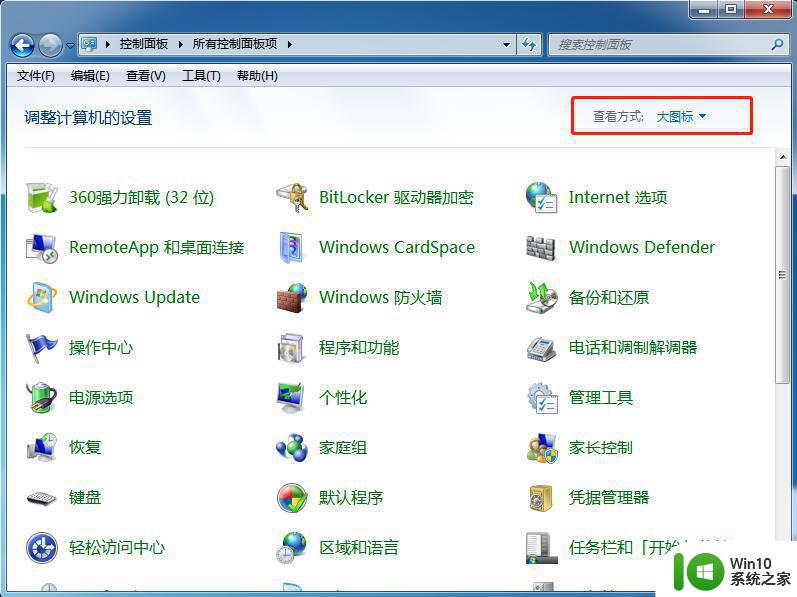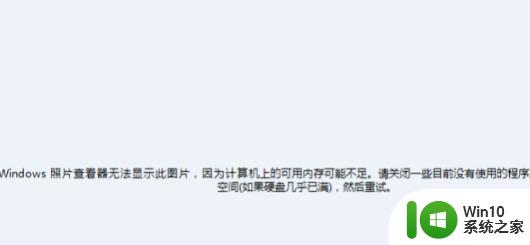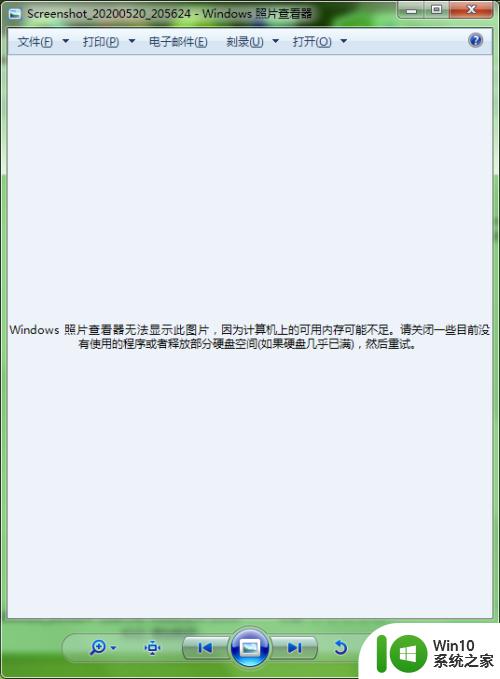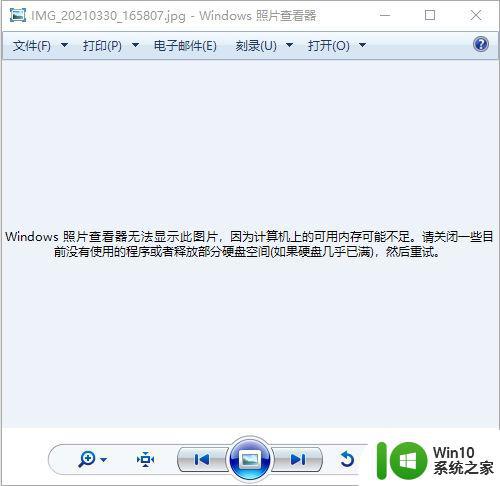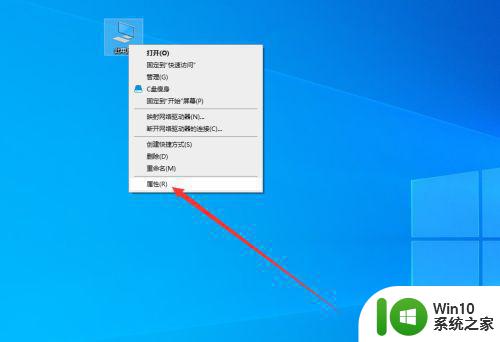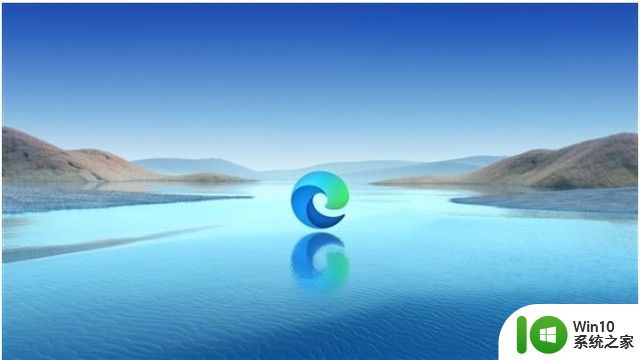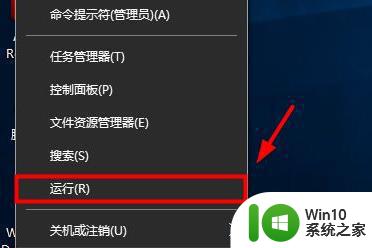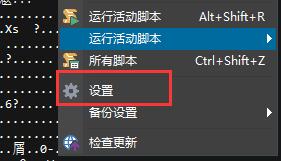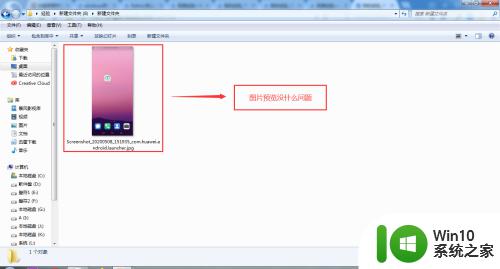电脑打开图片提示“内存满了”的修复方法 电脑内存不足导致打开图片提示“内存满了”的解决方法
更新时间:2023-11-27 11:52:45作者:xiaoliu
电脑打开图片提示“内存满了”的修复方法,当我们在电脑上打开一张图片时,突然出现了一个令人头疼的提示:“内存满了”,这个问题很常见,尤其是当我们的电脑内存不足时。内存不足可能会导致电脑运行缓慢,甚至无法正常工作。不用担心我们可以采取一些简单的方法来解决这个问题。在本文中我们将介绍一些解决“内存满了”问题的方法,让您的电脑恢复正常运行。
具体方法如下:
1、图片过于庞大,而电脑配置太低造成。我们可以用PS等专业的图片处理软件,降低分辨率和体积的方法。来从新保存,才能用本地图片打开。
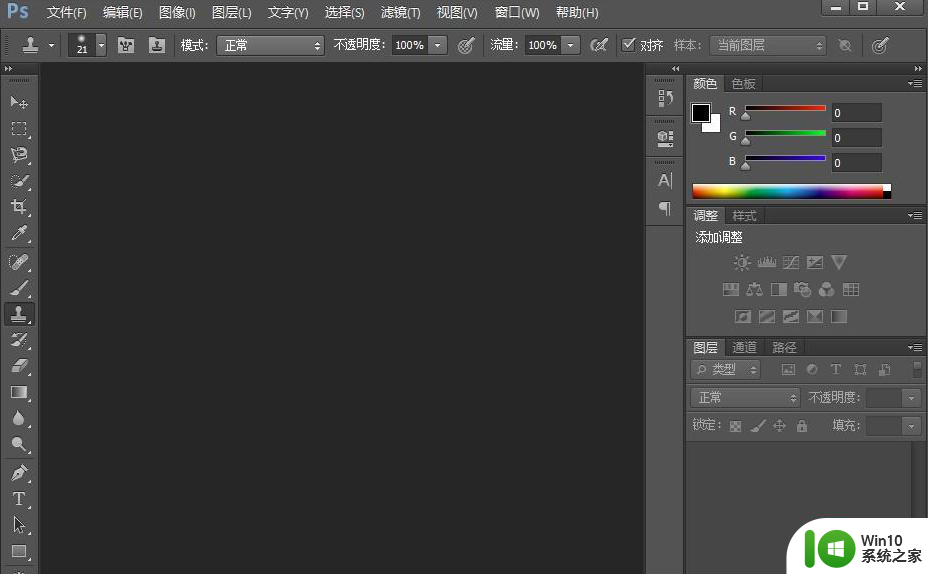
2、图片的后缀文件名问题,我们点击在硬盘文件夹顶部的工具——文件夹选项——查看中。把隐藏已知文件类型的扩展名勾去掉,看看图片后缀是jpg格式。
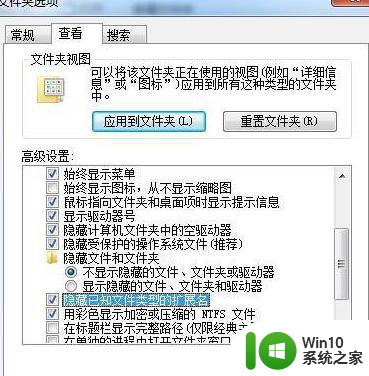
3、下载一款看图工具,比如说美图秀秀。
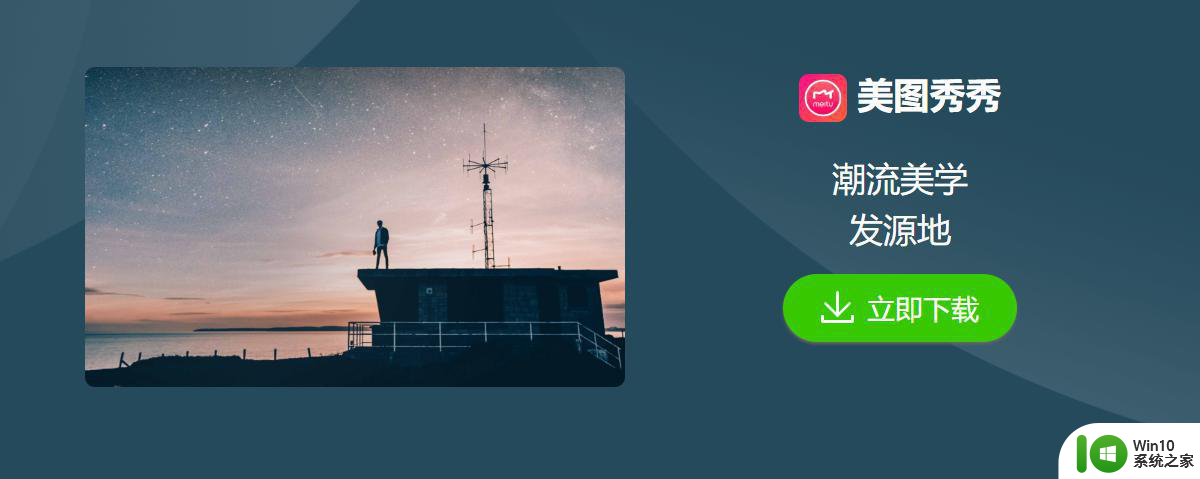
以上就是电脑打开图片提示“内存满了”的修复方法的全部内容,有出现这种现象的朋友们可以尝试根据我的方法来解决,希望能够对大家有所帮助。